管理 S100 S140 S300 軟體 RAID 控制器的虛擬磁碟
Résumé: 如何建立、交換和管理使用 S100/S140/S300 RAID 控制器建立的虛擬磁碟
Cet article concerne
Cet article ne concerne pas
Cet article n’est associé à aucun produit spécifique.
Toutes les versions du produit ne sont pas identifiées dans cet article.
Symptômes
本文提供如何建立、交換和管理使用 S100 S140 S300 RAID 控制器建立的虛擬磁碟的相關資訊。
 警告:在管理虛擬磁碟之前,請務必先將資料備份至個別系統。
警告:在管理虛擬磁碟之前,請務必先將資料備份至個別系統。
 警告:在管理虛擬磁碟之前,請務必先將資料備份至個別系統。
警告:在管理虛擬磁碟之前,請務必先將資料備份至個別系統。
目錄
1. 虛擬磁碟管理
請遵循這些步驟檢視實體磁碟的屬性:- 開啟系統電源,然後在出現提示時按下 <Ctrl><R>,以存取 PERC 虛擬磁碟管理公用程式。
- 在「主功能表」欄位中,選取「檢視磁碟詳細資料」。按 <Enter> 鍵。
- 使用方向鍵選擇一個實體磁碟。
- 實體磁碟資訊會顯示在視窗頂端:
實體磁碟號碼
通路號碼
實體磁碟大小
實體磁碟狀態:全新/非 RAID/就緒/線上
可用空間數量
製造商和型號
- 按下 <Esc> 以在完成時返回主視窗。
- 開啟系統電源,然後在出現提示時按下 <Ctrl><R>,以存取 PERC 虛擬磁碟管理公用程式。
- 在「主功能表」欄位中,選取檢視虛擬磁碟詳細資料。按 <Enter> 鍵。
- 使用方向鍵選擇一個虛擬磁碟。
- 虛擬磁碟資訊會顯示在視窗頂端和虛擬磁碟欄位中:
虛擬磁碟號碼
RAID 層級
實體磁碟大小
大小
狀態 (R/W、R、NA)
- 按下 <Esc> 以在完成時返回主視窗。
- 若要執行重新掃描,請從主功能表欄位選取重新掃描磁碟,然後按下 <Enter> 鍵 (在視窗頂端的資訊欄位中,活動指示燈會在輪詢實體磁碟時旋轉)。
- 重新掃描磁碟選項會重新掃描所有通路、搜尋新的或移除的實體磁碟,並重新讀取每個實體磁碟的組態資訊。
2. 建立虛擬磁碟
以下是使用 S100 S140 S300 控制器建立虛擬磁碟的步驟:
以 S140 控制器為例。
-
系統開機時,按下 <Ctrl><R> 進入 S140 控制器 BIOS。
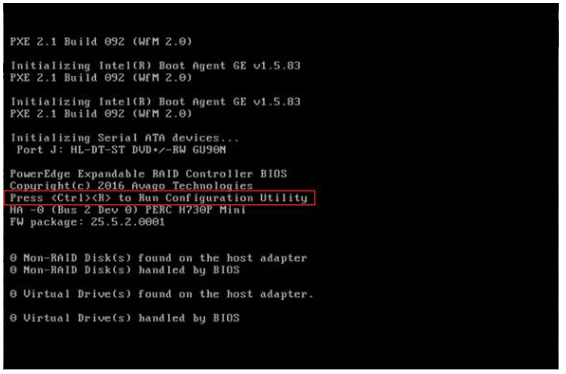
- 從主功能表畫面選取建立虛擬磁碟,然後按下 <Enter> 鍵。
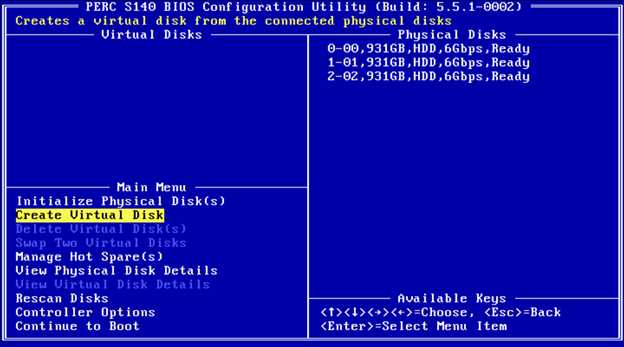
 注意: S140 控制器支援每個實體磁碟最多 30 個虛擬磁碟。如果虛擬磁碟數量超過最大限制 30 個,您就無法在 UEFI 或 OPROM 中修改任何功能設定。如需有關故障診斷此問題的詳細資訊,請參閱「無法在 UEFI 或 OPROM 中修改任何功能設定」。
注意: S140 控制器支援每個實體磁碟最多 30 個虛擬磁碟。如果虛擬磁碟數量超過最大限制 30 個,您就無法在 UEFI 或 OPROM 中修改任何功能設定。如需有關故障診斷此問題的詳細資訊,請參閱「無法在 UEFI 或 OPROM 中修改任何功能設定」。
- 在實體磁碟欄位中,選取要建立虛擬磁碟的實體磁碟:
- 選取要包含在虛擬磁碟中的實體磁碟後,請按 Enter 鍵。
- 若要選取實體磁碟,請按下插入。
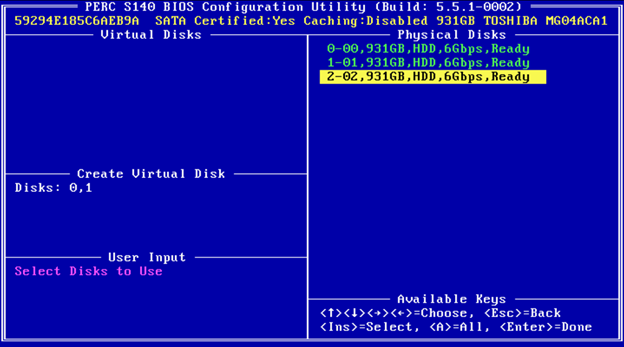
- 在使用者輸入欄位中,使用方向鍵選取虛擬磁碟類型 (RAID 層級),然後按下 Enter 鍵。
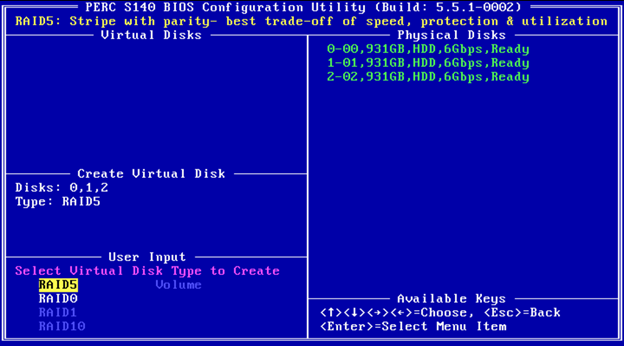
- 根據實體磁碟的可用空間,選取虛擬磁碟的大小,然後按下 Enter 鍵。
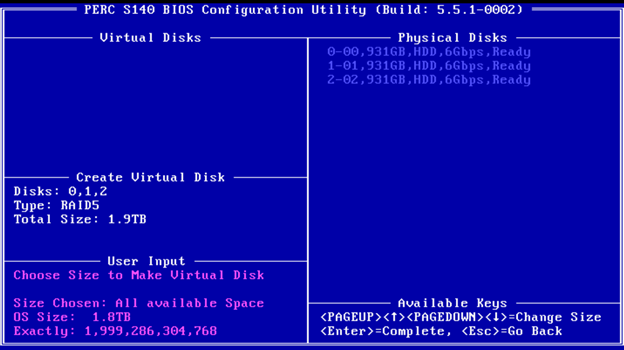
- 在使用者輸入欄位中,選取快取模式。按 Enter 鍵。
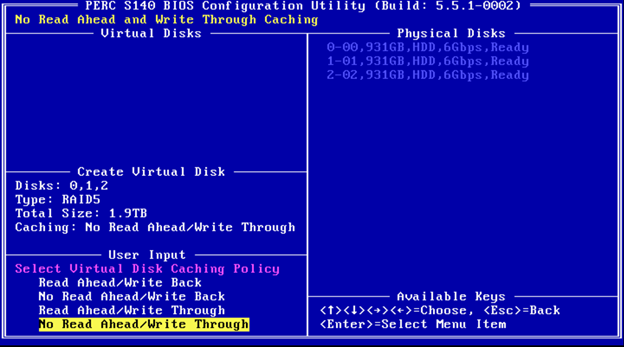
- 按下 C 鍵以確認您要建立虛擬磁碟。
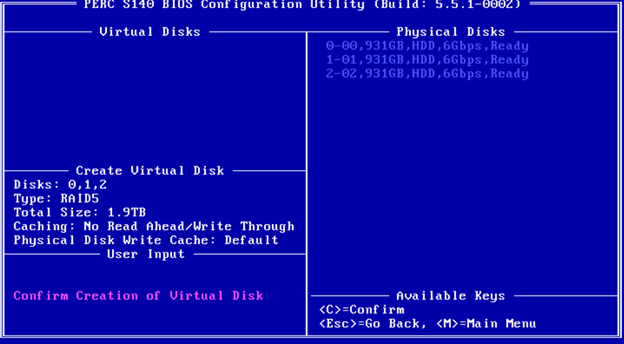
3. 交換虛擬磁碟
使用 PERC 虛擬磁碟管理公用程式的交換兩個虛擬磁碟選項,以不同的順序排列虛擬磁碟。開機虛擬磁碟必須是「虛擬磁碟」欄位中列出的第一個虛擬磁碟。如有必要,請使用「交換兩個虛擬磁碟」選項,將可開機虛擬磁碟置於第一個位置。交換兩個虛擬磁碟選項只有在系統中至少有一個初始化實體磁碟時才會啟用。例如,如果系統中的所有實體磁碟都是非 RAID,則交換兩個虛擬磁碟選項會停用。
以下是交換虛擬磁碟的步驟:
- 系統開機時,按下 <Ctrl><R> 進入 S100/S140/S300 控制器 BIOS。
- 在「主功能表」欄位中,選取「交換兩個虛擬磁碟」。按 <Enter> 鍵。
- 使用向上和向下箭頭反白顯示 166GB RAID 5 虛擬磁碟清單,然後按下 <Enter> 選取。
- 使用方向鍵反白顯示 RAID 1 虛擬磁碟。按 <Enter> 鍵。
- 按下即可交換 VD。虛擬磁碟現在會先出現在清單中。
Cause
-
Résolution
-
Produits concernés
Servers, PowerEdge, PowerEdge RAID Controller S100, PowerEdge RAID Controller S140, PowerEdge RAID Controller S300Propriétés de l’article
Numéro d’article: 000128916
Type d’article: Solution
Dernière modification: 22 Aug 2024
Version: 5
Trouvez des réponses à vos questions auprès d’autres utilisateurs Dell
Services de support
Vérifiez si votre appareil est couvert par les services de support.